ハードドライブへのアクセスを回復し、ハードドライブを開けないエラーを修正する方法

この記事では、ハードドライブが故障した場合に、アクセスを回復する方法をご紹介します。さあ、一緒に進めていきましょう!
近年、スマートフォンは私たちの夢を超えて進化し、かつては不可能と考えられていたスポーツ機能を備えています。その帽子の多くの羽に関係なく、電話は電話をかけるために作られました。洗練されたスマートフォンがそのコア機能を発揮できない場合、ユーザーにとって非常に苛立たしいものになる可能性があります。携帯電話のバーが消えて他の人に連絡できない場合は、次の方法で、デバイスの通話エラーに利用できない携帯電話ネットワークを修正できます。
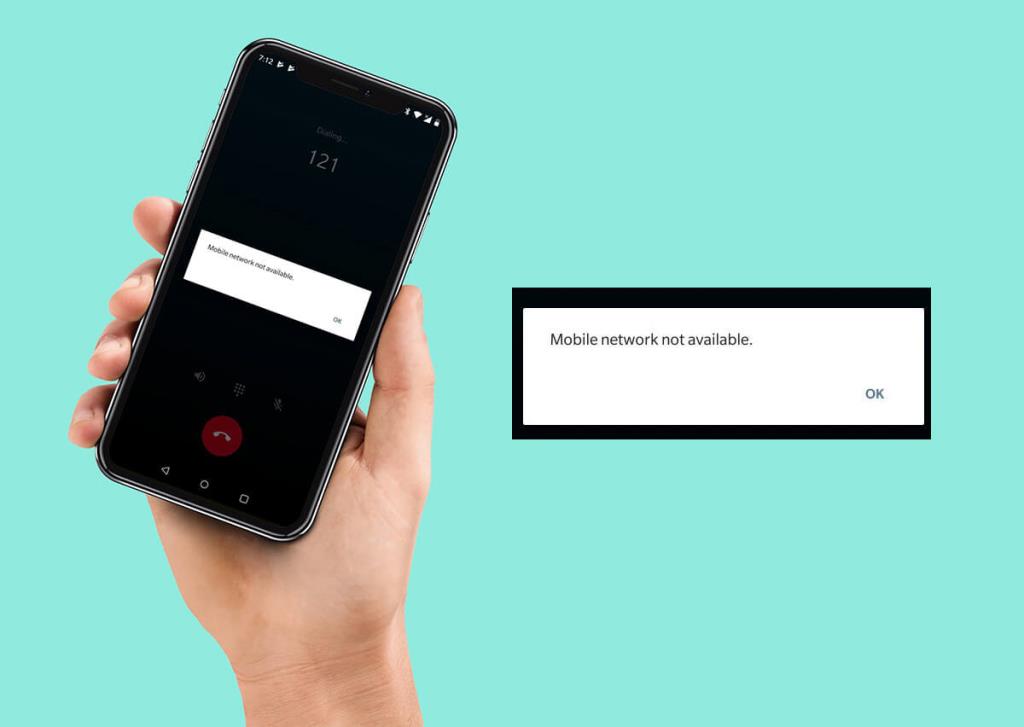
コンテンツ
電話がモバイルネットワークを介して発生することはよく知られている事実です。お住まいの地域にネットワークタワーがない場合、電話をかけるのは難しい作業です。さらに、セルラーネットワークのエラーは、デバイスの不適切な構成またはハードウェア関連の問題によっても発生する可能性があります。問題の背後にある原因に関係なく、次のガイドを実行することで、利用できないセルラーネットワークを修正できます。
続行する前に、接続を受信しているかどうかを確認する必要があります。スマートフォンで、ステータスバーの信号強度メーターを検索します。信号強度が低い場合は、電話をかけることができない原因である可能性があります。家の中を動き回って、携帯電話にバーが表示されるかどうかを確認してください。また、Ooklaで速度テストを実行して、お住まいの地域に強力なセルラーネットワークがあるかどうかを確認することもできます。お住まいの地域にモバイルタワーがない場合、セルラーネットワークを取得することはできません。
機内モードまたはフライトモードは、デバイスがネットワークに接続できないようにする機能です。デバイスの機能を誤ってオンにして、セルラー接続が失われた可能性があります。スマートフォンで機内モードを無効にする方法は次のとおりです。
1.開き、あなたのAndroidデバイス上で設定アプリケーション。
2.さまざまな設定から、[ネットワークとインターネット]というタイトルのオプションをタップして続行します。
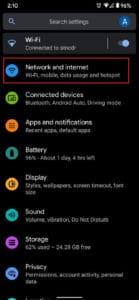
3. [機内モード]オプションの前にあるトグルスイッチをタップしてオフにします。
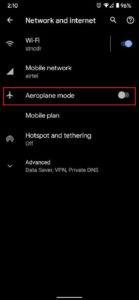
4.これで、デバイスが指定されたモバイルネットワークに接続されます。
「ローミング」は、ネットワークが現在滞在している場所とは異なる場所に構成されている場合に発生します。ローミング料金がかなり高くなる可能性があるため、デバイスはセルラーネットワークを無効にする傾向があります。そうは言っても、デバイスでローミングデータを有効にする方法は次のとおりです。
1.設定アプリで、もう一度[ネットワークとインターネット]に移動します。
2. [モバイルネットワーク]オプションをタップして、ネットワーク関連のすべての設定を表示します。
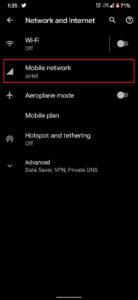
3. [ローミング]メニューの前で、トグルスイッチをタップして機能をオンにします。
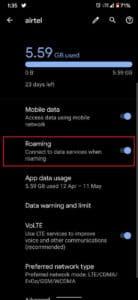
4.これで、デバイスがモバイルネットワークに接続されます。
また読む: Windows10でのアクセス制限または接続なしWiFiの修正
世界中にたくさんのネットワークプロバイダーがあり、さまざまなネットワークサーバーへの接続を提供しています。デバイスが別のプロバイダーに接続されているため、セルラー接続が失われる可能性がわずかにあります。スマートフォンのネットワークプロバイダーを選択して、利用できないセルラーネットワークの問題を修正する方法は次のとおりです。
1.設定アプリで、ネットワークとインターネットの設定を開き、[モバイルネットワーク]をタップします。
2.一番下までスクロールして、[詳細]をタップします。
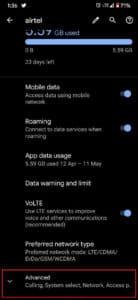
3. [ネットワーク]というタイトルのセクションで、[ネットワークの選択]をタップして、サービスプロバイダーを手動で選択します。SIMカードを構成するプロバイダーを必ず選択してください。
4.または、[ネットワークを自動的に選択する]オプションを有効にして、電話を正しいモバイルネットワークに接続させることもできます。
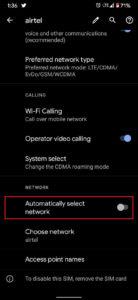
テストメニューは、他の方法では利用できないデバイス設定に複雑な変更を加えることができる隠し機能です。この機能には、電話アプリで特定の番号を入力することでアクセスできます。テストメニューから無線信号設定を変更することにより、デバイスを最も近い実行可能なネットワークに強制的に接続できます。
1.デバイスで電話アプリを開き、ダイヤラに次のコードを入力します:*#*#4636#*#*
2.コードを入力するとすぐに、テストページにリダイレクトされます。ここで電話情報をタップして続行します。
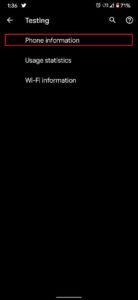
3. [ pingテストの実行]をタップします。'
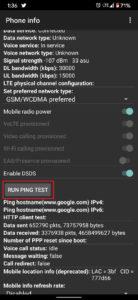
4.次に、[優先ネットワークタイプの設定]ドロップダウンリストで、設定を[ GSM自動(PRL) ]に変更します。
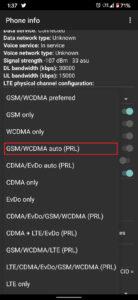
5. [ラジオをオフにする]をタップします。
6.その後、デバイスを再起動できます。スマートフォンは実行可能なモバイルネットワークに接続し、Androidでモバイルネットワークが利用できないというエラーを修正します。
上記の手順は、理想的にはセルラーネットワークが利用できない問題を修正するはずです。ただし、上記のすべての対策にもかかわらず、電話がネットワークへの接続を拒否した場合は、次の手順を参考にしてください。
1.デバイスの再起動:デバイスの再起動は、スマートフォンのほとんどのソフトウェア関連の問題に対して、しばしば過小評価されている古典的な修正です。デバイスの電源を切ったら、数秒待ってから再度電源を入れます。再起動には、ほとんどの問題を修正する素晴らしい機能があり、携帯電話をセルラーネットワークに再接続するのに役立つ場合があります。
2. Simカードの取り外しと再挿入:デバイスのセルラーネットワークは、simカードを介してのみ可能です。SIMカードが正しいサイズであり、デバイスに正しく挿入されていることを確認してください。デバイスの電源がオフになっている間に数回取り外して再挿入してから再起動し、デバイスの「セルラーネットワークが利用できません」の問題が修正されるかどうかを確認してください。
3.電話を工場出荷時の状態にリセットする:他のすべての方法が失敗し、お住まいの地域が実行可能なモバイルネットワークを提供していることが確実な場合は、デバイスをリセットすることが実行可能なオプションになります。お使いのデバイスは、モバイル接続を混乱させる可能性のあるバグに感染している可能性があります。デバイスをリセットすると、ほとんどのエラーが取り除かれ、問題の修正に役立つ場合があります。工場出荷時のリセットを実行する前に、必ずすべての個人データをバックアップしてください。
4.デバイスをサービスセンターに持っていく:最善を尽くしてもデバイスを通話できない場合は、サービスセンターに持っていくのが理想的です。多くの場合、このような問題はハードウェア関連の問題が原因で発生します。あなたが専門家でない限り、あなたの電話のハードウェアをいじくり回して、専門家に相談しないでください。
おすすめされた:
スマートフォンから電話をかけられないことは、結局のところ、モバイルデバイスの基本的な機能であるというイライラを招く可能性があります。上記の手順を使用すると、電話がサービスプロバイダーに再接続し、その職務を最大限に遂行できるようになります。この記事が スマートフォンの「セルラーネットワークが利用できません」エラーの修正に役立つことを願っています。上記の方法のいずれかがわかりにくい場合は、以下のコメントセクションからお気軽にお問い合わせください。ご連絡いたします。
この記事では、ハードドライブが故障した場合に、アクセスを回復する方法をご紹介します。さあ、一緒に進めていきましょう!
一見すると、AirPodsは他の完全ワイヤレスイヤホンと何ら変わりません。しかし、あまり知られていないいくつかの機能が発見されたことで、すべてが変わりました。
Apple は、まったく新しいすりガラスデザイン、よりスマートなエクスペリエンス、おなじみのアプリの改善を伴うメジャーアップデートである iOS 26 を発表しました。
学生は学習のために特定のタイプのノートパソコンを必要とします。専攻分野で十分なパフォーマンスを発揮できるだけでなく、一日中持ち運べるほどコンパクトで軽量であることも重要です。
Windows 10 にプリンターを追加するのは簡単ですが、有線デバイスの場合のプロセスはワイヤレス デバイスの場合とは異なります。
ご存知の通り、RAMはコンピューターにとって非常に重要なハードウェア部品であり、データ処理のためのメモリとして機能し、ノートパソコンやPCの速度を決定づける要因です。以下の記事では、WebTech360がWindowsでソフトウェアを使ってRAMエラーをチェックする方法をいくつかご紹介します。
スマートテレビはまさに世界を席巻しています。数多くの優れた機能とインターネット接続により、テクノロジーはテレビの視聴方法を変えました。
冷蔵庫は家庭ではよく使われる家電製品です。冷蔵庫には通常 2 つの部屋があり、冷蔵室は広く、ユーザーが開けるたびに自動的に点灯するライトが付いていますが、冷凍室は狭く、ライトはありません。
Wi-Fi ネットワークは、ルーター、帯域幅、干渉以外にも多くの要因の影響を受けますが、ネットワークを強化する賢い方法がいくつかあります。
お使いの携帯電話で安定した iOS 16 に戻したい場合は、iOS 17 をアンインストールして iOS 17 から 16 にダウングレードするための基本ガイドを以下に示します。
ヨーグルトは素晴らしい食べ物です。ヨーグルトを毎日食べるのは良いことでしょうか?ヨーグルトを毎日食べると、身体はどう変わるのでしょうか?一緒に調べてみましょう!
この記事では、最も栄養価の高い米の種類と、どの米を選んだとしてもその健康効果を最大限に引き出す方法について説明します。
睡眠スケジュールと就寝時の習慣を確立し、目覚まし時計を変え、食生活を調整することは、よりよく眠り、朝時間通りに起きるのに役立つ対策の一部です。
レンタルして下さい! Landlord Sim は、iOS および Android 向けのシミュレーション モバイル ゲームです。あなたはアパートの大家としてプレイし、アパートの内装をアップグレードして入居者を受け入れる準備をしながら、アパートの賃貸を始めます。
Bathroom Tower Defense Roblox ゲーム コードを入手して、魅力的な報酬と引き換えましょう。これらは、より高いダメージを与えるタワーをアップグレードしたり、ロックを解除したりするのに役立ちます。













